

Mac’inizi kullanmaya başlama
Yeni Mac’inizi hemen ayarlayıp kullanmaya başlayabilirsiniz. Masaüstünüz için bir görünüm seçin, genel ayarları değiştirin, uygulamaları kullanmaya başlayın ve daha fazlasını yapın.
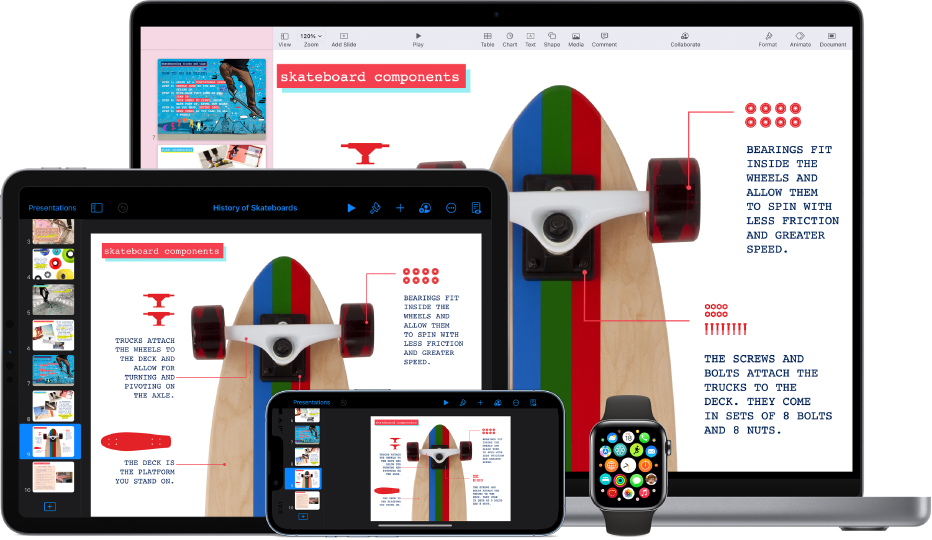
Mac’inizi diğer Apple aygıtlarıyla kullanma
Mac’iniz diğer tüm Apple aygıtlarınızla sorunsuz çalışır. iPhone’unuzu Mac’inizin web kamerası olarak kullanın, Mac’inizi ve iPad’inizi tek bir klavye ve fare ile denetleyin ve daha fazlasını yapın.

Daha çok değil, daha akıllıca çalışın
Yeni e-posta ve mesaj özellikleri e-postalarınızı zamanlamanızı, son mesajlarınızı düzenlemenizi ve daha birçok şeyi sağlar. Sahne Yöneticisi, uygulamalarınızı ve pencerelerinizi düzenli tuttuğu için odağınızı kaybetmeden görevler arasında kolayca geçiş yapabilirsiniz.
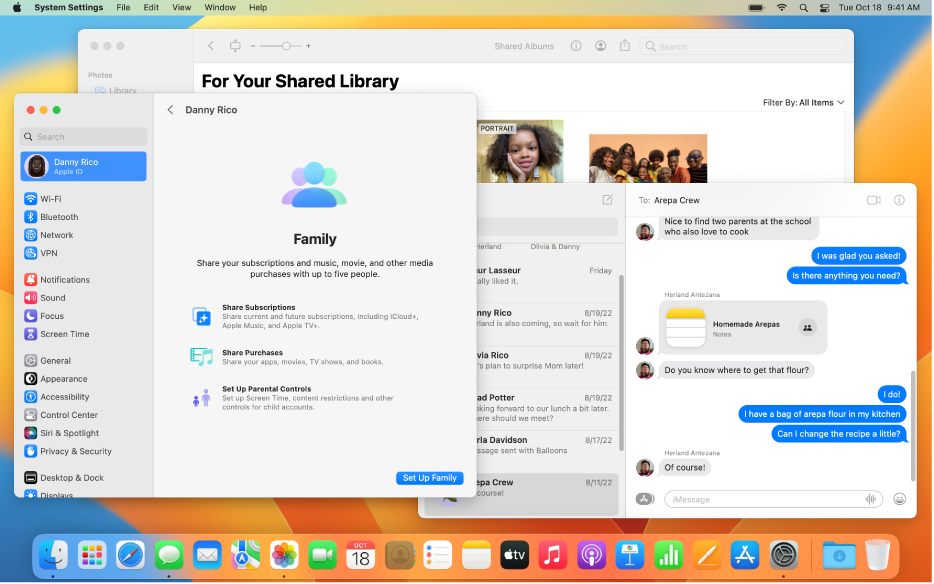
İletişim kurma ve ortak çalışma
Doğrudan Mesajlar uygulamasından bir projede ortak çalışmaya başlayın. Safari’de sekme gruplarını paylaşarak arkadaşlarınızla bir tatil planlayın, sonra da grubun tamamıyla kolayca fotoğraf alışverişi yapın.
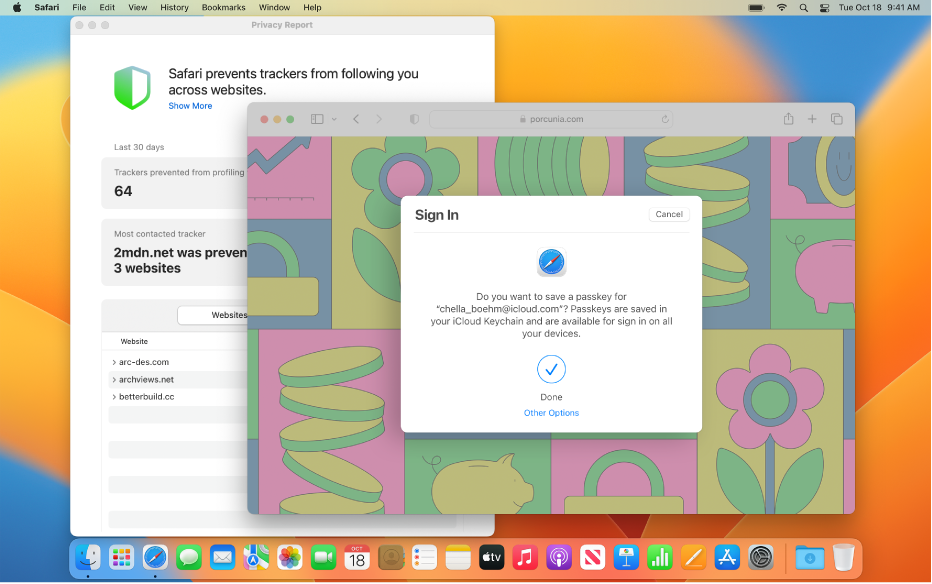
Mac’inizi ve verilerinizi güvende tutma
Hiçbir şey gizliliğinizi korumaktan ve verilerinizi güvende tutmaktan daha önemli değildir. Mac’iniz, kişisel bilgilerinizi korumak ve Mac’inizi güvende tutmak için geçiş anahtarlarından Akıllı Takip Önleme’ye kadar gereksinim duyduğunuz araçlar, uygulamalar ve daha fazlası ile birlikte gelir.
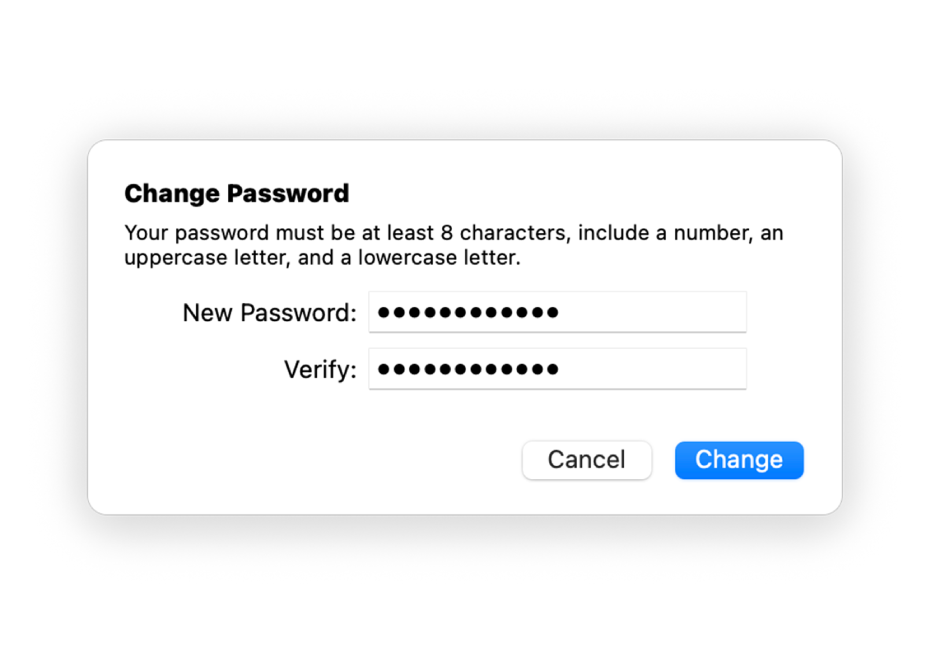
Parolanızı mı unuttunuz?
Apple kimliği parolanızın nasıl değiştirileceğini veya sıfırlanacağını öğrenin.
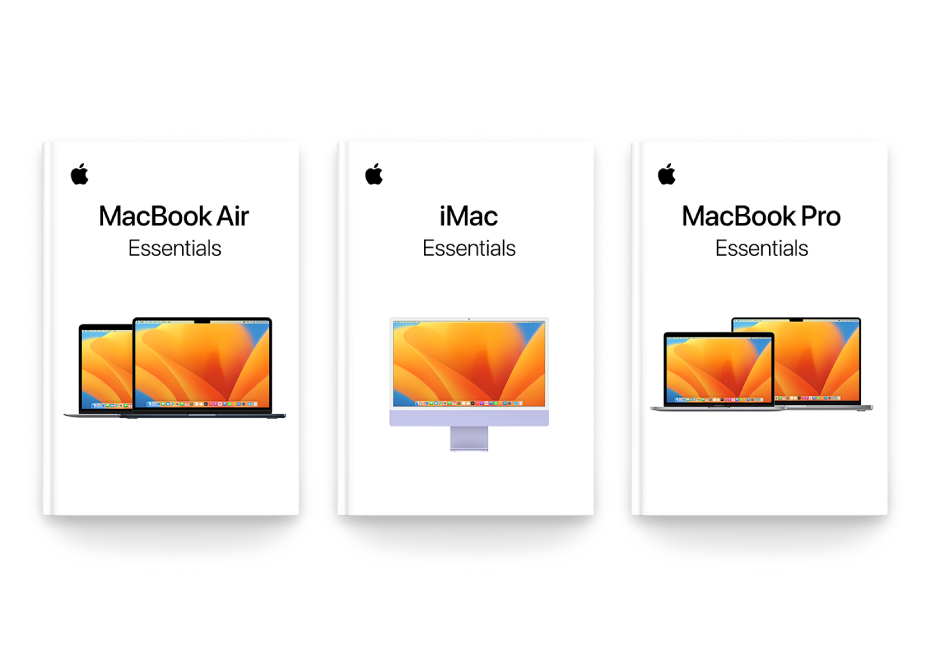
Temel Bilgiler kılavuzunuzu edinme
Yeni bir Mac mi aldınız? Modeliniz için temel bilgileri öğrenin.
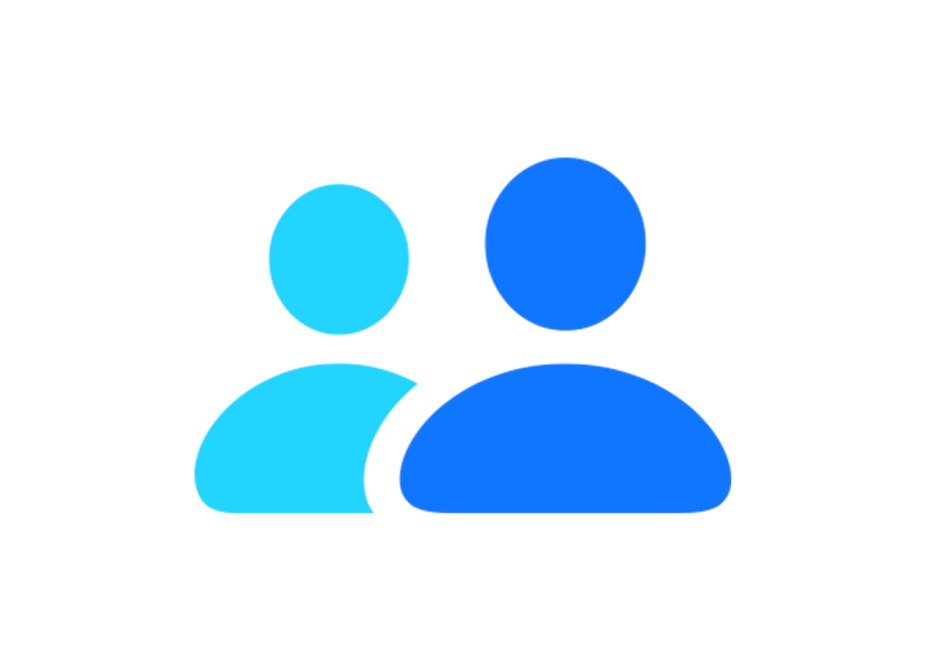
Apple Destek ile İletişim Kur
Sorularınız varsa yardım için Apple’a başvurabilirsiniz.
macOS Kullanma Kılavuzu’nu incelemek için sayfanın en üstündeki İçindekiler’i tıklayın veya arama alanına bir sözcük ya da ifade girin.
Daha fazla yardıma ihtiyacınız olursa macOS Desteği web sitesine gidin.